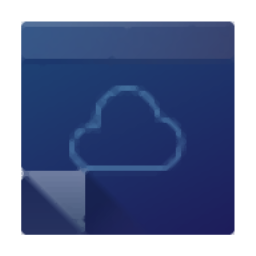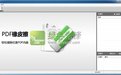捷速PDF编辑器是一款能够轻松进行pdf编辑的软件。一款功能强大的pdf编辑工具捷速PDF编辑器。软件提供各种编辑工具,例如编辑PDF内容,添加内容,编辑表单等。您可以直接编辑PDF文件的内容。同时,它还具有读取功能,支持常用的放大,缩小,向左旋转90°,向右旋转90°等浏览辅助操作,此外,它还具有多种强大的功能例如添加水印,Bates编号,插入页面,提取页面,拆分文档,替换页面,删除页面,裁剪页面,旋转页面,添加密码等。功能为您带来了多功能的PDF编辑和阅读解决方案,需要它的朋友,快速下载体验。
常见问题:
1.如何分割PDF文件?
答:首先使用PDF编辑器打开PDF文档,然后找到“文档”,单击“文档”,找到“拆分文档”并设置要拆分的参数,然后单击“确定”。
2. PDF文件如何突出显示表单字段?
答:首先使用PDF编辑器打开PDF文件,然后在软件顶部找到“表单”,然后单击表单以找到“突出显示表单字段”进行设置。
3.如何设置PDF全屏动画?
答:使用PDF编辑器打开文档,然后在软件界面中找到“文档”,单击“文档”,在下面找到“更多页面”,将鼠标移到“更多页面”,然后在屏幕上找到“全屏动画”右键,单击“全屏动画”以在弹出窗口中输入设置
4.如何删除PDF背景?
答:使用PDF编辑器打开文档,选择“文档”选项,在下面找到“背景”选项,单击“背景”以找到“全部删除”,然后单击“全部删除”。
5.高
如何删除PDF页面?
答案:使用PDF编辑器打开PDF文档,在软件中找到页面缩略图,找到要删除的页面,右键单击并删除页面。
软件特色:
简单直观的操作界面,选项卡式操作可以帮助您快速找到所需的功能。
直观的目录和预览区域,您可以在打开文件后快速查看目录,并直接预览和编辑PDF文件。
为PDF文件添加书签,以更好地阅读和标记。
可以向PDF添加注释,以帮助您更好地处理PDF。
提供各种模式,例如全屏模式和独占模式,以帮助您更好地查看和编辑。
进一步针对不同分辨率的显示进行了进一步优化,支持PDF文件显示比例调整,并为用户提供舒适的PDF阅读体验。
使用说明:
1,档案
在这里,您可以选择打开文件,保存文件,打印文件,创建新文档,查看文档属性等。
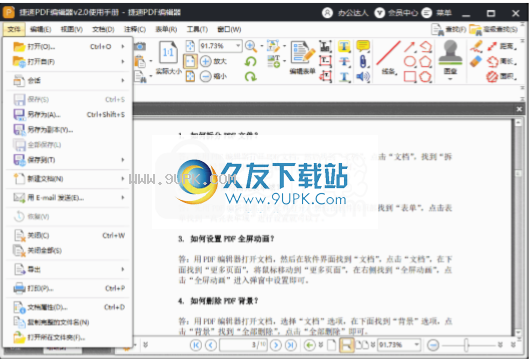
2,编辑
这是文本,复制和粘贴,撤消,删除,添加图片,创建副本,创建链接等各种编辑功能。
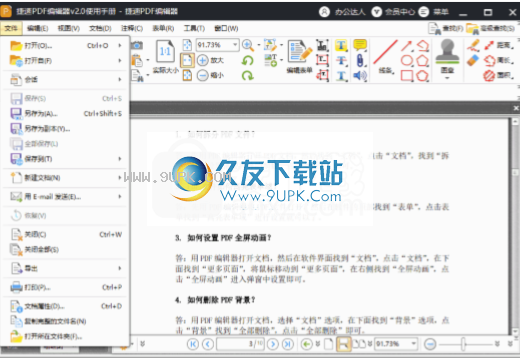
3.查看
可在此处对文件执行的操作是:旋转视图,工具栏,其他窗格,页面缩略图书签等。
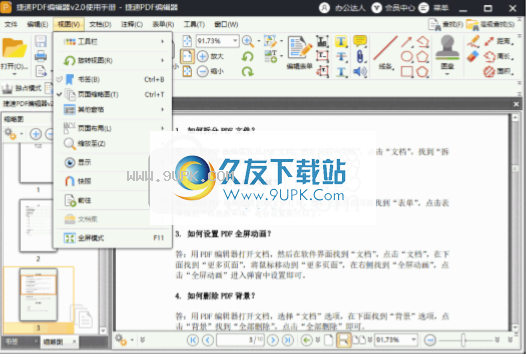
4.文件
可对PDF文件执行的操作包括:向PDF添加水印,删除水印,删除页面,提取页面,插入页面等。
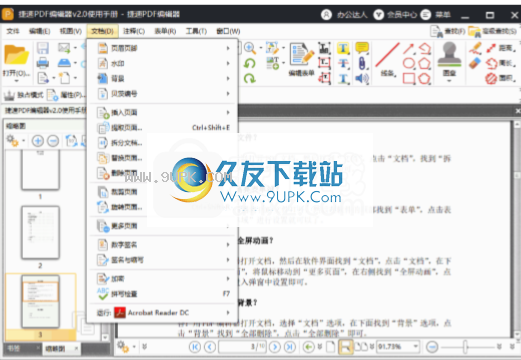
5,评论
可对PDF文件执行的操作包括:拼合注释,摘要注释,导入注释等。
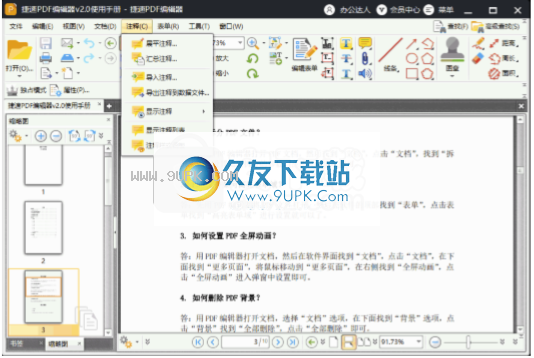
6.表格
这里可以对文件执行的操作是:管理表单字段,突出显示表单字段,重置表单字段等。
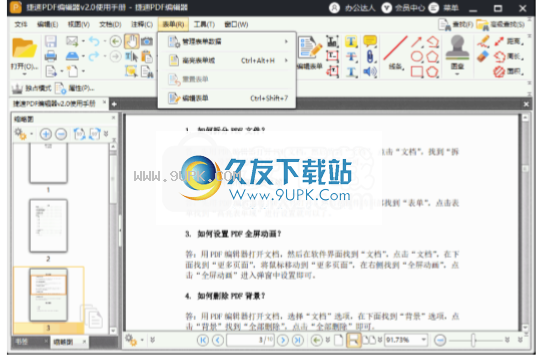
7.工具
这是PDF文件所需的工具:手动工具,快照工具,选择工具,内容编辑工具,测量工具等。
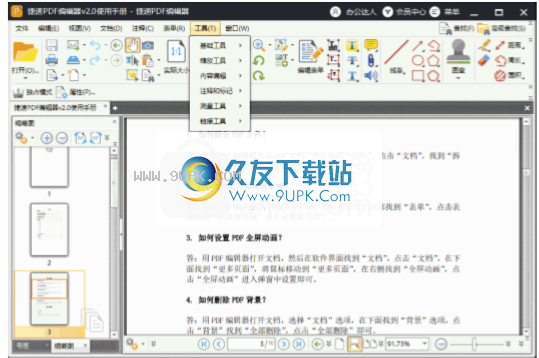
8.窗口
在这里,您可以实现PDF文档窗格的布局,创建新的文档标签,并调整文档的浏览方式。
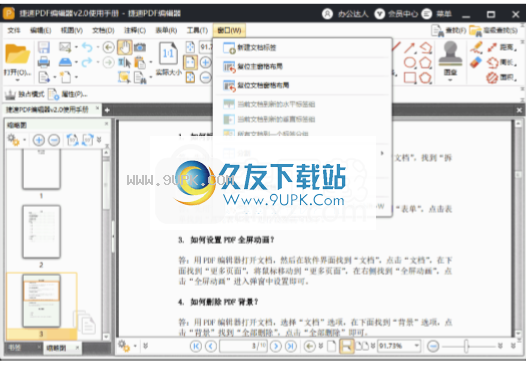
9.通用编辑功能区
这是常用的PDF编辑功能的集合,可通过直接单击来使用。
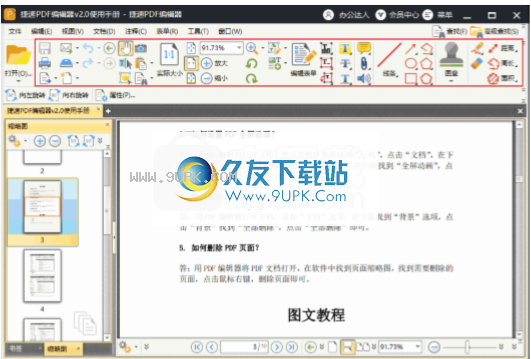
软件功能:
杰苏PDF编辑器为用户提供了完整的PDF编辑解决方案。
它提供了丰富的编辑功能,您可以直接编辑PDF的内容进行编辑。
支持阅读功能,可以缩放,旋转和阅读。
提供各种丰富的工具,例如基本工具,缩放工具,内容编辑,注释和标记,测量工具,链接工具等。
表单功能,支持表单处理功能,例如管理表单数据,突出显示表单字段,重置表单和编辑表单。
页面管理中,您可以自定义拆分,合并,替换,删除等操作。
提供PDF加密功能,可以帮助您加密PDF文件。
安装方式:
1.下载并解压缩该软件,双击安装程序以进入快速PDF编辑器安装向导,然后单击[立即安装]开始安装。

2.单击[自定义]按钮,然后自定义安装路径。
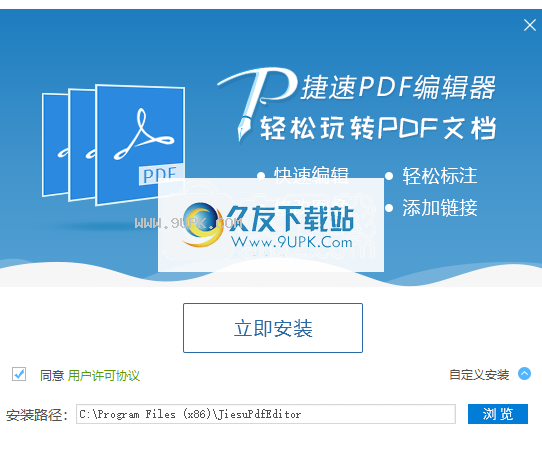
3.快速PDF编辑器正在安装,用户等待安装完成。
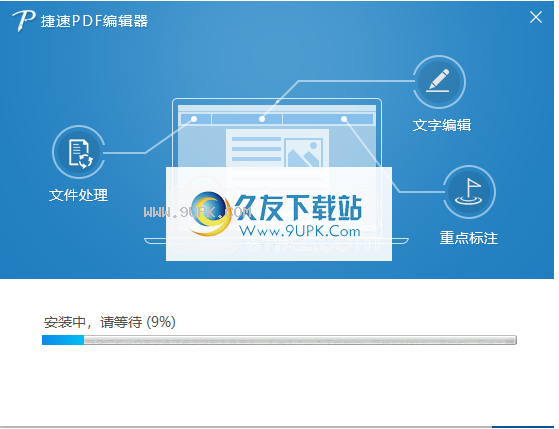
4.弹出以下安装快捷方式PDF编辑器的提示,单击[立即体验]按钮。
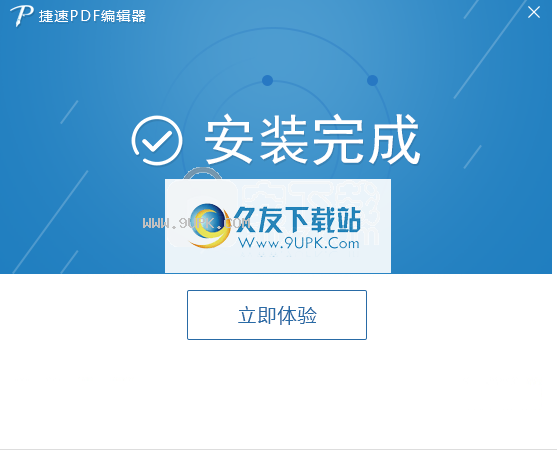

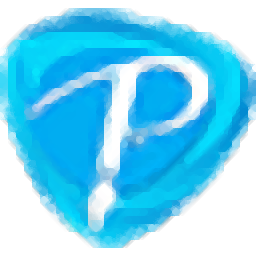




















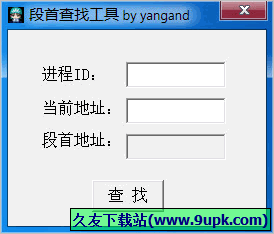
![PDF Page Delete 1.1正式版[PDF文档页面删除器]](http://pic.9upk.com/soft/UploadPic/2013-10/201310188541158121.gif)